
Браузер - қазіргі пайдаланушылардың компьютеріндегі ең танымал бағдарламалардың бірі. Көптеген адамдар көптеген жеке және құпия ақпарат: логиндер мен парольдер Беттерден, авто-парольдер, авто-парольдер, несие карталарының нөмірлері. Бір компьютерде жұмыс істейтін үшінші тараптың жеке тұлғасы бұдан былай тізімде берілген ақпаратты көп қиындықсыз ала алмайды, бірақ әлеуметтік желілер мен электрондық пошта хаттарында хат алмасуды қалайсыз.
Іске қосу кезінде пароль орнату
Пайдаланушының жеке деректерін жасағысы келетініне және мәселе шешіледі. Сонымен, егер сіз бастама үшін парольді қойғыңыз келсе - бұл әрекеттердің бір тізбегі, ал егер сізге сенімді парольді қорғаушы қажет болса және басқасы қажет болса - екіншісі. Біз екі нұсқаны да талдаймыз.1-нұсқа: браузердің басындағы пароль
Firefox жаңартудан кейін кванттыққа дейін, маңызды минус кеңейтімдер жиынтығын беру мүмкін еместігіне айналды. Осыған байланысты, осы мақаланы жазу кезінде веб-шолғышты ашуға арналған парольді қоюға мүмкіндік бермейді. Осыған байланысты, ол жалпыға ортақ блокаторлар түріндегі үшінші тарап шешімдерін пайдалану үшін ғана қалады. Біз еркін ойын протегінің мысалын аламыз, ол өз атымен болғанына қарамастан, тек ойындарды ғана емес, кез-келген бағдарламаны бұғаттайды.
РЕСМИ САЙТТЫ САЙТТЫҢ Протекторын жүктеп алыңыз
- Жоғарыдағы сілтемені орындаңыз және бағдарламаны компьютерге сақтаңыз. Орнатқыштың нұсқауларын орындау арқылы оны басқа бағдарламалық жасақтама ретінде орнатыңыз.
- Ойын протекторын іске қосыңыз. «Ойын бағдарламасының» блогында бағдарламаның жолын анықтау үшін «Ашу» түймесін басыңыз. Біз сіздің назарыңызды аударғымыз келеді: егер сіз Firefox жапсырмасына немесе сіз браузер орнатылған қалтадағы жолды немесе негізгі Exe файлына жол көрсеткіңіз келмейді. ), блоктау бәріне таралады.
- Стандартты жүйелік өткізгіш арқылы блоктау үшін файлды көрсетіңіз.
- «Парольден қорғау» бөлімінде компьютердің басқа пайдаланушыларын таба алмайтын парольді орнатыңыз, ал екінші өрісте қателерден аулақ болу үшін жазбаңызды растаңыз.
- «Өзгерту белгішесі» бөлімінде бастапқы бағдарлама белгішесін ауыстыруға мүмкіндік береді. Қол жетімді белгішелер тізімін көру үшін төмен жылжыңыз. Бұл басқалардың логотипі бойынша бағдарламаны оңай таба алмау үшін қажет. Болашақта алдыңғы суретті қайтару әрқашан мүмкін - «Өрт түлкі» белгішесі тізімде бірінші болады.
- Алдыңғы элементтен басқа «Аты-жөні» өрісі алдыңғы элементке қосылады - басқа файл атауын көрсету арқылы сіз файлды мүмкіндігінше мүмкіндігінше жасыру арқылы жасыруға болады, мысалы, мәтіндік құжат астында. Мұны шығаратын жалғыз нәрсе - кеңейтімді (.exe) кеңейту, бірақ сіз бұл параметрді Windows параметрлерінде оңай өшіруге болады.
- Сізді шешу үшін «Сақтық көшірме жасау» элементінің жанындағы «Сақтық көшірме жасау» элементінің қасына белгілеңіз. Бұл параметр Exe файлының резервтік көшірмесі (біздің жағдайда Firefox-та) Bak кеңейтімі бар екендігін білдіреді.

Ол браузерге қалтаға түседі (Firefox қалтасының қай жерде орналасқанын білу үшін 2-қадамды қараңыз). Одан, білімді адам файлға қатынасты қалпына келтіру оңай: ол «Firefox.exe» файлын басқа жерге жояды немесе тасымалдайды, ал Firefox.bak файлы кеңейтімді «.exe» және Веб-шолғышты парольсіз бастай алады. Сондықтан, біз осындай файлды жасасаңыз (және егер сіз парольді ұмытып қалсаңыз, пайдалы болса), оны компьютерлік файлдық жүйенің фокусында, тіпті жақсы, тіпті жақсы, ал бұлтты сақтауда, флэш-дискіде немесе қол жетімсіз Басқа пайдаланушылар.
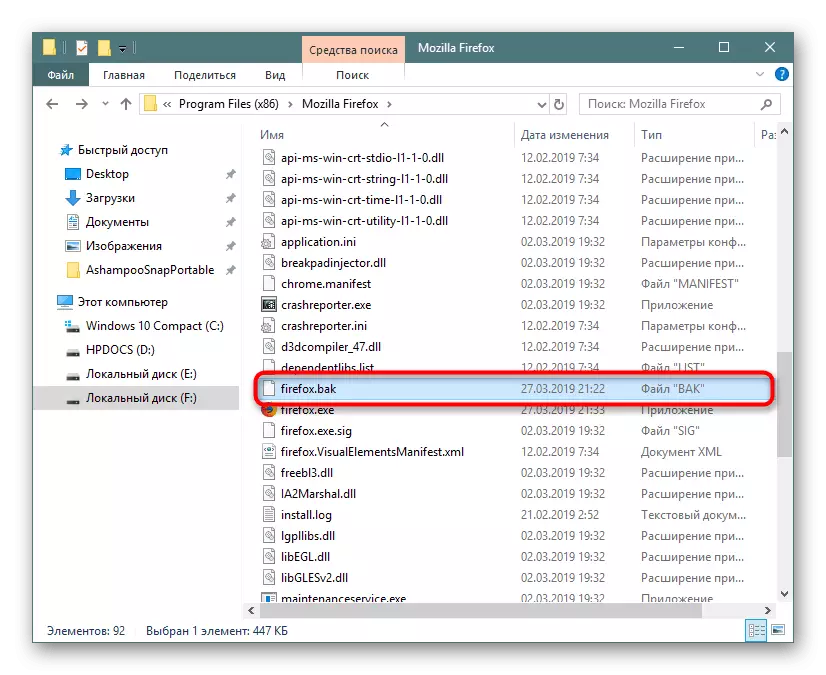
Бұл файл сізге қажет емес екеніне сенімдіміз, құсбелгіні алып тастап, «Қорғау» түймесін басыңыз.
- Біздің браузерімізді сәтті бұғаттау туралы хабарлама көрсетіледі.
- Енді жапсырманы немесе негізгі Exe файлын іске қосып көріңіз - ештеңе келмейді. Құпия сөзді енгізу үшін алдымен сұрау пайда болады.

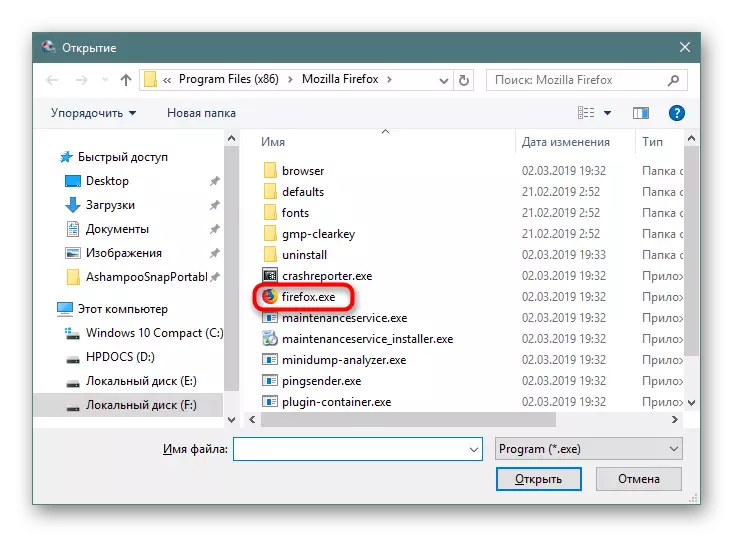
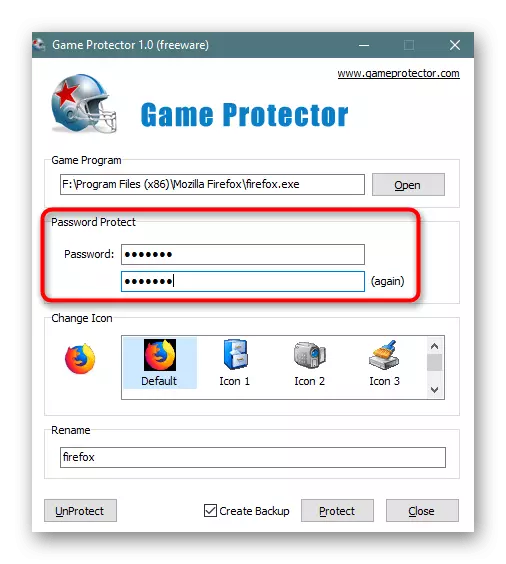
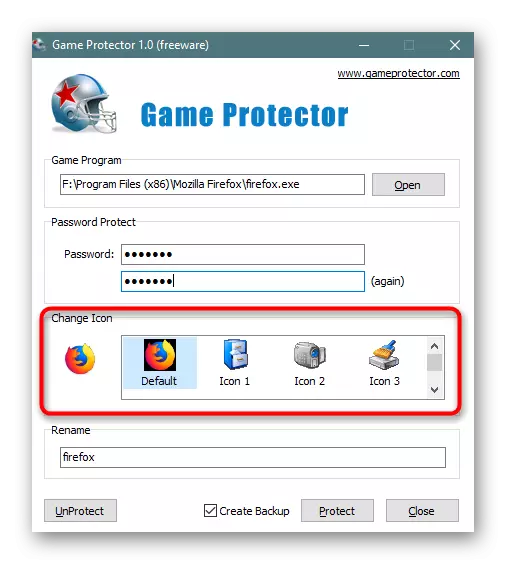



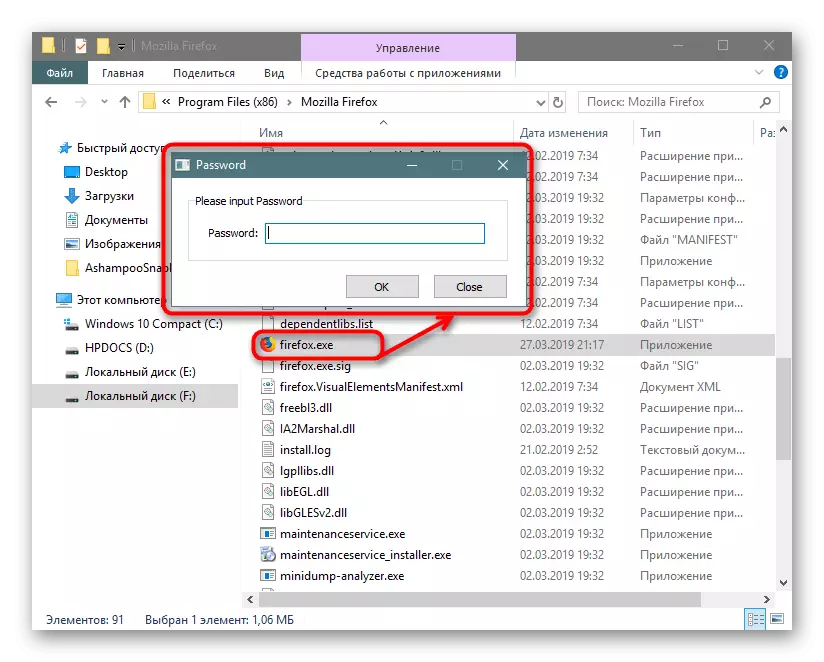
Ойынның протекторының артықшылығы - оны алып тастағаннан кейін де, пароль жоғілмейді, бірақ бағдарламаларды қорғауды жалғастырады.
Сонымен қатар, сіз парольді және басқа бағдарламаларды қоя аласыз, және олардың кейбірін жою қажет болған кезде, келесі әрекеттерді орындаңыз:
- Ойынның қорғаушысын ашып, қазіргі уақытта қорғалған бағдарламаның мекен-жайын көрсетіп, бұрын берілген құпия сөзді енгізіңіз. Қажет болса, файл белгішесінің орнына оралып, «Қорғаламаңыз» түймесін басыңыз.
- Бұғаттау туралы хабарландыру жаңа терезеде пайда болады, содан кейін сіз шолғышты еркін бастай аласыз.


Сонымен бірге, егер басқа пайдаланушы бұғатталған Mozilla Firefox-қа жолын көрсетіп, құлпын ашу түймесін басу арқылы дәл солай жасағыңыз келсе, ол қате туралы хабарлама алады.

Мұндай қорғаныс радикалды болып көрінген кезде және сіз жай парольдерді қауіпсіздендіргіңіз келсе, осы мақаланың екінші әдісіне өтіңіз.
2-нұсқа: қарау құпия сөздерін құлыптау
Firefox проблемалары жоқ парольдер Браузерде сақталған құпия сөздерді қарауға рұқсат береді, қажет болған жағдайда, қажет болған жағдайда, олармен файлдарды браузермен шығарып алыңыз. Осыған байланысты пайдаланушылар кеңею түрінде жүзеге асырылатын үшінші тарап пароль менеджері таңдайды. Алайда, оның өзіне сенуге болатын қосымша болу маңызды. Жақсы беделге лайықты LastPass - әр түрлі браузерлер үшін кеңейтім - пайдаланушы тіркелген сайттарда енгізген барлық парольдерді сенімді түрде қорғайды. Мұндай қосымшаны тыңдау тәсілі, біз төмендегі сілтеме бойынша біздің басқа мақалада қарастырдық.

Толығырақ: Mozilla Firefox-тағы Lastpass арқылы парольді сақтау
- Егер қандай да бір себептермен бұл шешім сізге сәйкес келмесе, өзіңізден аналогты табыңыз, «Қосымшалар» деп санаңыз.
- Іздеу өрісіне «Құпия сөз менеджері» теріп, Enter түймесін басыңыз.
- Ұсынылған нәтижелерден ағымдық және оны орнатыңыз.
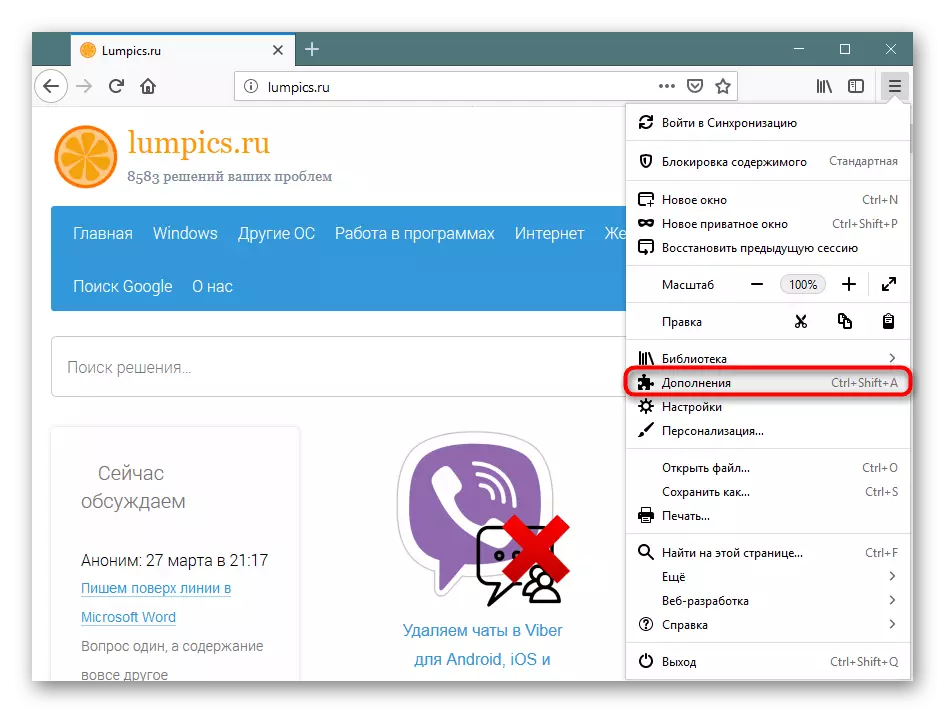

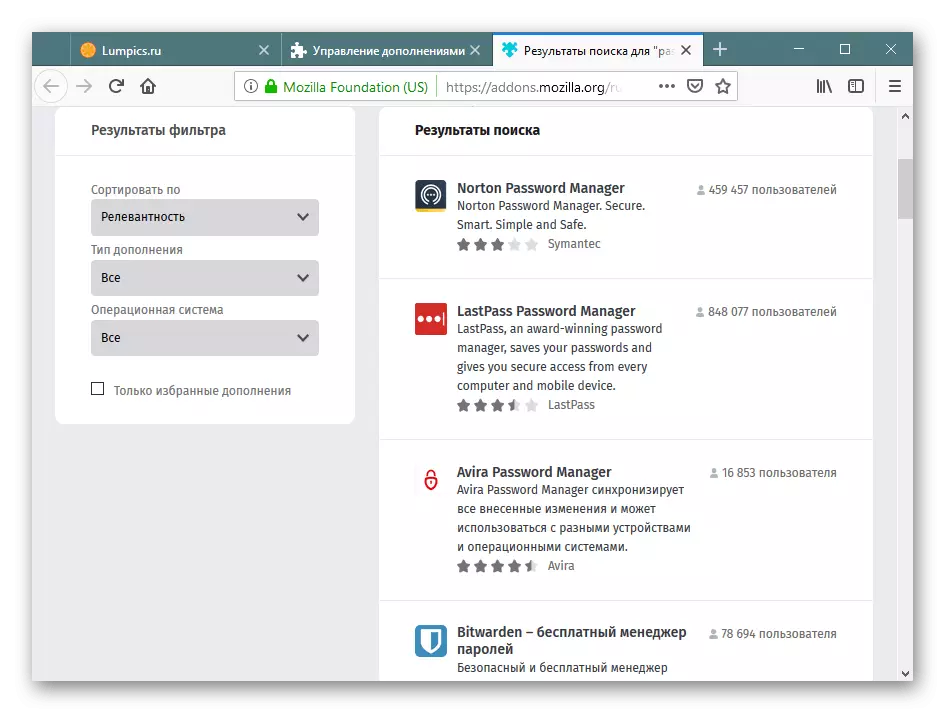
Біз Firefox кванттық шолғышына парольді қалай қою әдісін бөліп, олардың әрекеті әдісімен ерекшеленеді. Егер құпия сөз менеджері әлі де сенімді бола алса, оны іске қосу құлыптау оны тым қызықтырмаса, оны өте қызықты көздерден қорғайды: Firefox орнатылған, кез келген пайдаланушы үшін, содан кейін барлық файлдар (әсіресе арнайы арнайы қалтадан) Тарих, сессия, бетбелгілер және т.б.) Сіз оңай шығарып, браузердің басқа көшірмесіне кіріп, оларды қараңыз.
